自己组装一台电脑难吗?对于一些菜鸟同学来说,可能会觉得无从下手。其实,DIY装机很简单,只要准备一套合理的电脑配置,然后购买好电脑硬件,之后就可以装机了。今天“老司机”8分钟教你学会组装一台心仪的电脑主机,废话不多说,以下是组装机图文步骤。

这个装机顺序是小编长期装机总结的经验,好处是调理顺序清晰,内部安装时不容易互相打架,影响安装(CPU散热器部分除外),而且这个顺序装机速度最快。
第一步骤:CPU、风扇装起来
拿出CPU,反过来,看左右两侧的凹处,这里要对应到CPU插槽的相应位置。拉开主板CPU插槽的保护盖,将CPU对应缺口安装到主板上。盖上保护盖,下压拉杆卡主,CPU安装完毕,这时可以在CPU顶部涂抹硅脂(硅脂,不是硅胶,硅胶粘上就拿不下来啦)。

CPU风扇的安装一共有四个孔位,按照对角原则将四个卡扣旋转压下安装,如果是螺钉+背板的方式会更容易一些。

翻过主板背面,查看卡扣中的锁止机关是否到位(道理和膨胀螺栓是一样的)。

最后一定记得将CPU风扇的电源线插到主板上,一般主板都会印刷CPU FAN字样,注意有防插反设计,不要弄错(暴力安装也可以插进去……)。

第二步骤:固定主板
小编的顺序是经过千百次装机实践的一个经验总结,这个时候不是安装内存显卡,而是安装主板——因为固定孔位太深,安装内存和显卡后不容易使用螺丝刀了。
ATX、MATX乃至ITX,其实很大一部分孔距是标准一致的,从下图中的1处开始向右,ITX、MATX和ATX孔距没有区别,只有长短的差异。安装的时候,无论版型如何,一定要按照对角线的螺钉固定方式,这样主板不易扭曲变形(受力问题)。
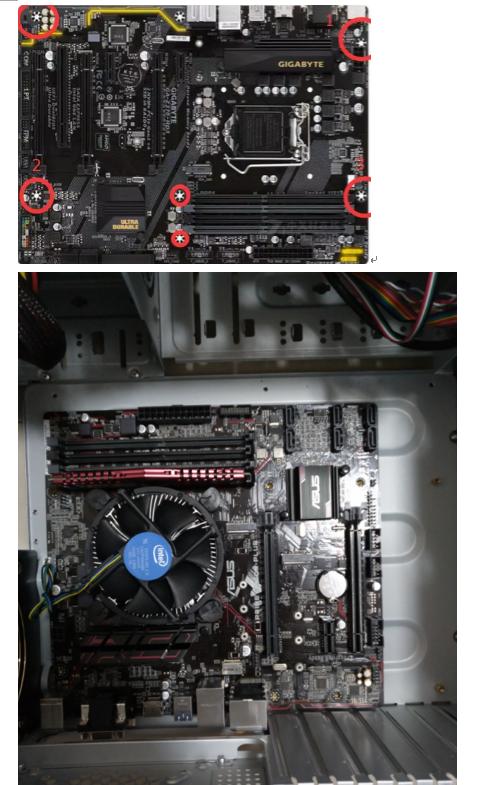
需要注意,在安装螺钉1和2两个位置的时候,不要上来就拧紧,留下一点旷量,等其他螺钉拧紧固定好后再拧紧固定,这样比较好一点。

第三步骤:内存、显卡安装
安装好主板后,可以安装内存、显卡了,小编强烈推荐先装内存后装显卡。其实电脑的配件都有防插反设计,内存也是如此。无论DDR3还是DDR4,内存都有一个缺口,对准这个缺口插入主板内存插槽即可。

插入时是先半插一头到内存插槽,另一头卡扣松开的状态时下压内存,听到“咔”的一声,并且内存卡扣闭合就算安装ok了。

接下来是显卡,显卡的尾部有一个锁止固定机构,有点像钩子一样,主板对应插槽位置也有一个锁止卡扣。

松开主板显卡插槽的卡扣,将显卡尾部对准此处,由后向前压入插槽,听到卡扣扣紧的声音就算成工了。另外需要注意的就是主板显卡插槽前部也有一个特别设计,其实那里是PCI-E ×1的标准插槽位。

第四步骤:电源接线喽
安装好显卡后,就可以开始安装电源接线了。首当其冲的是主板供电。主板供电一共有两个,一个是在靠近CPU和各种背板接口的辅助电源接口(8针),还有就是24针的主电源接口了。

它的形状非常好辨认,安装的时候也是对准卡扣一侧(主板木头,电源线为公头)下压就行,注意不要过度用力,听到卡扣锁紧的声音即可。太用力插入容易造成主板永久变形。

接下来就是辅助供电电源和显卡电源,接口样子长得很像,但是显卡为双6针接口(少部分为双6+2),这点和辅助电源接口有点区别。安装的时候和主电源一样,照做即可。

第五步骤:难中之难 开机连线来了!
开关连线恐怕是很多人觉得最难的地方,因为基本都是小插针,而且不容易分出正反方向,但是这部分小编很有心得。

先看主板插针处,注意到插针下面有标识出针脚位置宽度的框框和正负极的印刷标识了吗?我们就是要对应这里的标识安装。

有些机箱的插针是印刷了正负极和功能文字的,但是有些只印刷了功能文字而没有正负极,这让人怎么安装呢?
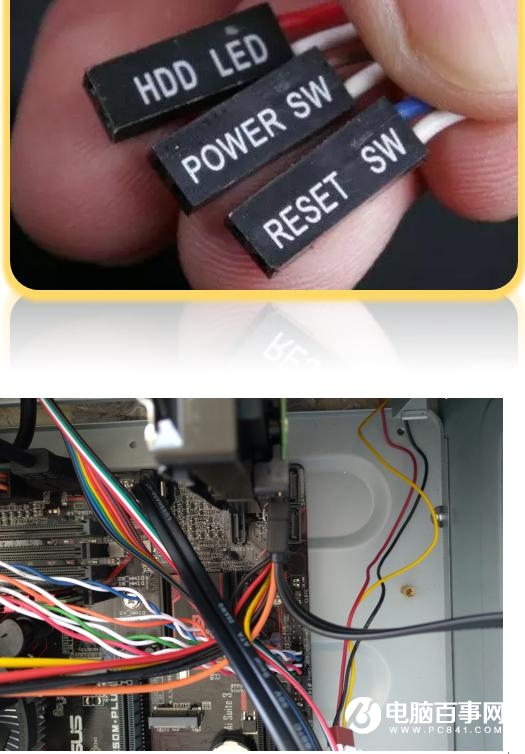
其实插针无论印刷正负极与否,背面一定是有标志的!反过来看插针,每个插针的一侧都会有一个小三角标志,这个三角标志就是正极(+号),只要对着主板插针位置印刷的正负极插入即可(+对+、-对-)。PowerSW对应PowerSWF(电源开关)、RestSW对应RestSW(重启)、H.D.D LED、PowerLED分别对应,就这么简单啦!顺便提一句,USB插针等等都是如此,只要对好了+正极位置就行!
第六步骤:收尾装硬盘啦!
最后一步就是安装硬盘的数据线和电源线。主板一头连接数据线根据接口形状就行,另外也不要过于纠结SATA1还是SATA几,现在启动顺序的延迟时间几乎可以忽略。主板一头数据线接好,就是硬盘部分了。看到金晃晃的接口触脚了吗?宽一点的是电源线,窄一点的是数据线。对应防插反设计安装就行,这里几乎没有技术含量,非常简单。

这个装机顺序是小编长期装机总结的经验,好处是调理顺序清晰,内部安装时不容易互相打架,影响安装(CPU散热器部分除外),而且这个顺序装机速度最快。